Šrifto talpykla yra saugojimo sluoksnis, kuriame saugomas šriftų rinkinys. Tai palengvina skirtingų programų šriftų užklausas ir leidžia greičiau jas pasiekti. Šrifto talpykla leidžia nuskaityti anksčiau naudotus šriftų duomenis. Kartais, net jei turite šrifto duomenis talpykloje, yra tikimybė sugadinti, o šrifto talpyklą naudojanti programa gali neveikti tinkamai ir gali sugesti programa. Ši pamoka padės jums ištrinti šrifto talpyklą sistemoje „Windows 10“.
Kaip ištrinti šrifto talpyklą sistemoje „Windows 10“
Nenaudodami trečiosios šalies programinės įrangos, šrifto talpyklą galime išvalyti rankiniu būdu.
1 žingsnis: Atviras Paslaugos programa.
Paspauskite „WinKey“ ir tipas paslaugos.
Spustelėkite paieškos rezultatą.
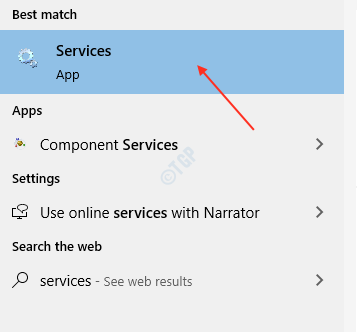
2 žingsnis: Ieškoti „Windows“ šrifto talpyklos paslauga pagal Paslaugos (vietinės).
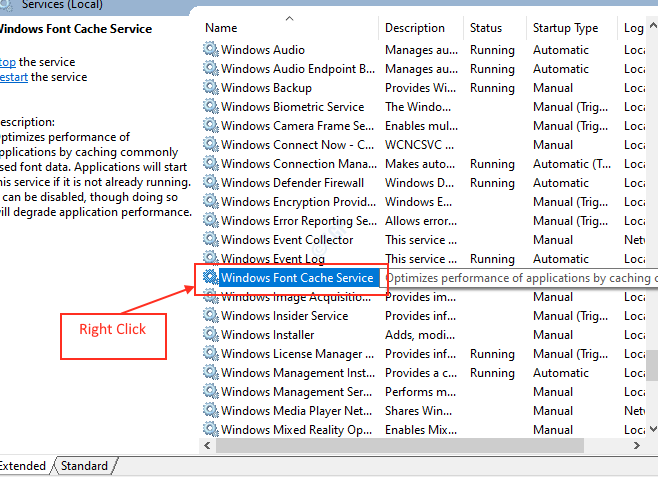
Dešiniuoju pelės mygtuku spustelėkite jį ir pasirinkite Savybės.
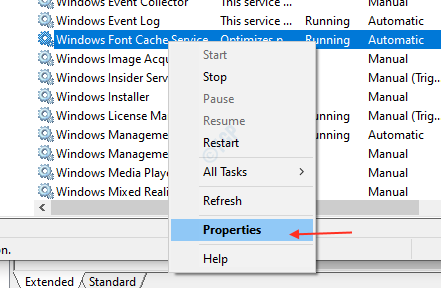
3 žingsnis: Kartą Savybės atsidaro langas.
Viduje konors Generolas skirtuką, spustelėkite Sustabdyti žemiau Paslaugos būsenos.
Tada pasirinkite Neįgalus nuo Paleisties tipas Pasirinkimu sarasas.
Kai tai bus padaryta, spustelėkite Taikyti ir Gerai.
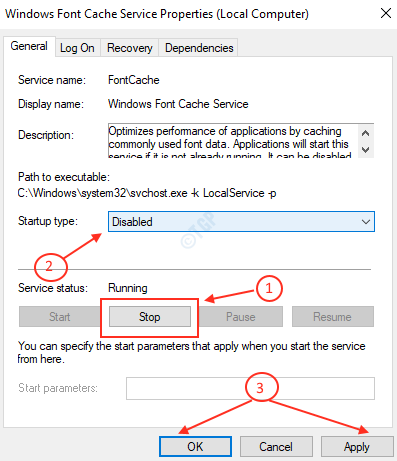
4 žingsnis: Po to, kai „Windows“ šrifto talpyklos paslauga yra sustabdytas ir išjungtas, Leidžia ištrinti saugomą šrifto talpyklą.
Atidarykite „File Explorer“ paspausdami „WinKey“ + E.
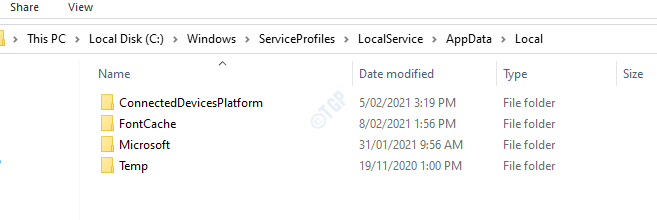
5 žingsnis: Eikite į „File Explorer“ adreso juostą.
Eikite šiuo keliu
- C:
- „Windows“
- „ServiceProfiles“
- „LocalService“
- Programos duomenys
- Vietinis
Pastaba: Jei „Windows“ prašo suteikti administratoriaus leidimą, sutikite su juo ir tęskite.
Tada dukart spustelėkite „FontCache“ aplanką ir ištrinkite visą šrifto talpyklos failą, išskyrus aplanką „Šriftai“.
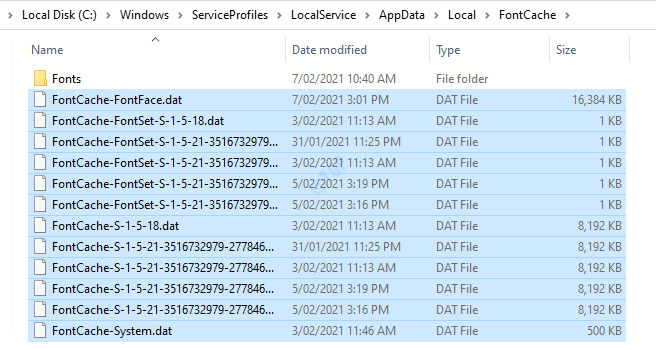
6 žingsnis: Atidarykite aplanką „Šriftai“, pažymėdami jį ir paspausdami Įveskite.
Tada ištrinkite šiame aplanke esančius failus.
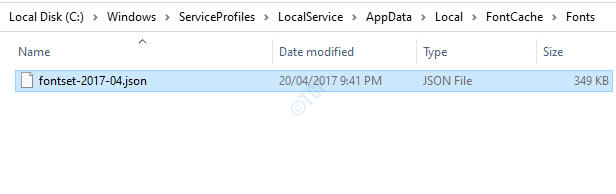
7 žingsnis: Ištrynę visus reikalingus šrifto talpyklos failus iš aplankų, turite įjungti „Windows“ šrifto talpyklos paslauga.
Atidaryk Paslaugos programą ir eikite į „Windows“ šrifto talpyklos paslaugos ypatybės dešiniuoju pelės mygtuku spustelėkite „Windows“ šrifto talpyklos paslauga.
Pasirinkite Automatinis iš išskleidžiamojo sąrašo Paleisties tipas.
Spustelėkite Taikyti.
Spustelėjus Taikyti, Paslaugos būsena Pradėti mygtukas tampa aktyvus.
Spustelėkite Pradėti tada spustelėkite Gerai kaip parodyta paveikslėlyje žemiau.
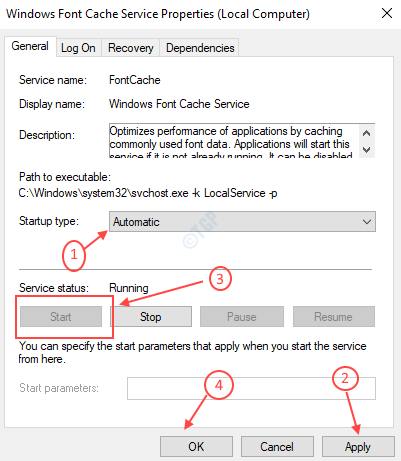
Taip išvalykite šrifto talpyklą, kai kuri nors programa sugenda dėl sugadintos šrifto talpyklos.
Tikiuosi, kad šis straipsnis jums buvo naudingas.
Dėkoju!


